WinXP系统电脑打开WiFi搜索不到无线网络的解决方法
来源:U大侠 时间:2018-07-03 浏览:6691
2、还有一个是无线路由器设置了MAC地址绑定或IP地址过滤,同样,通过有线网络或者可以正常连接无线的设备进入路由器,点击“IP地址过滤”
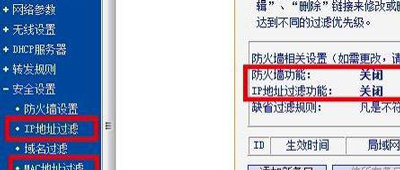
在这个界面我们可以看下上述两种功能是否开启,如果开启了,你的MAC地址和IP地址是否在内,有的话删除即可。MAC地址或者IP地址可以通过“开始”→“运行”→“CMD”→“ipconfig /all”得到
3、DHCP功能出现故障;
DHCP设置出错亦会引起无法上网。
四、无线网卡未正确设置
这种情况多见于用户误操作,右击“我的电脑”→“管理”→“设备管理器”→“网络适配器”,在无线网卡处右键,选择“属性”,如下图
再点击“高级”选项:
在这里可以看到无线网卡的各个设置,常见的是“启用/禁用无线电”选择了“禁用”和“有线连接可用时禁用”选择了“启用”。

五、操作系统没有正确设置
这种情况也比较常见,比如使用软件优化系统,结果无线的服务项被禁用而导致无法连接网络,以Windows XP为例,右击“我的电脑”→“管理”→“服务”,我们可以看到各个服务项的状态,如“wireless zero configuration” 、“Remote Procedure Call (RPC)”等。
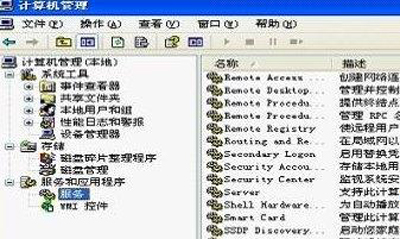
将有关的服务项设置好,重启电脑,一般无线网络就会恢复正常,而有少数机器会有服务无法启用或者在“服务”里根本无法找到相关的服务项,这时候恢复下系统可能是最简单的办法。
六、无线路由器出现故障
如果发现无线路由器的无线指示灯异常甚至电源灯都不亮,在IE下连路由器界面都无法进入,这一般为路由器故障,需要维修或者更换路由器。
七、无线网卡出现故障
一般在维修中发现无线开关都已开启,所有驱动和服务都正常,但无线指示灯不亮,且在设备管理器里无法找到无线网卡,我们可以找一块一样的无线网卡在故障机上测试,或将可能故障的无线网卡装到正常的机器上测试,如果确定为无线网卡为故障件,这就需要更换无线网卡。
其他无线网络相关问题解答:
更多精彩内容,请关注U大侠官网或者关注U大侠官方微信公众号(搜索“U大侠”,或者扫描下方二维码即可)。

U大侠微信公众号
有问题的小伙伴们也可以加入U大侠官方Q群(129073998),U大侠以及众多电脑大神将为大家一一解答。
相关文章
-

-
Internet选项打不开?WinXP Internet选项打不开怎办?
2016-06-08 872
-

-
WinXP系统Word文档损坏打不开 Word文档损坏怎么办
2017-02-20 849
-
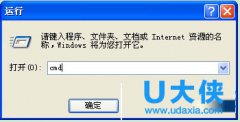
-
卸载WinXP系统SP3补丁的三种解决方法
2015-10-14 1798
-
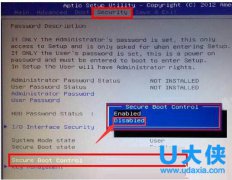
-
U盘无法识别?WinXP系统uefi不识别U盘的解决方法
2016-11-14 1338
-
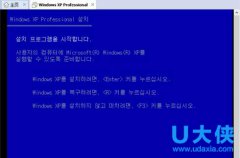
-
在vmware虚拟机上安装韩文Winxp系统的方法介绍
2016-01-23 576
-

-
Win7系统即将停止支持 Win7是否和WinXP的下场一样
2019-10-24 281
-

-
Win7连接WinXP共享打印机提示错误代码0x000004...
2018-06-22 406
-

-
盗版WinXP系统黑屏怎么办 XP盗版黑屏怎么解决
2017-01-09 1239
-

-
WinXP中我的电脑的属性无法打开怎么解决
2017-01-09 871
-

-
WinXP系统工具菜单中找不到文件夹选项怎么办
2017-01-19 439
